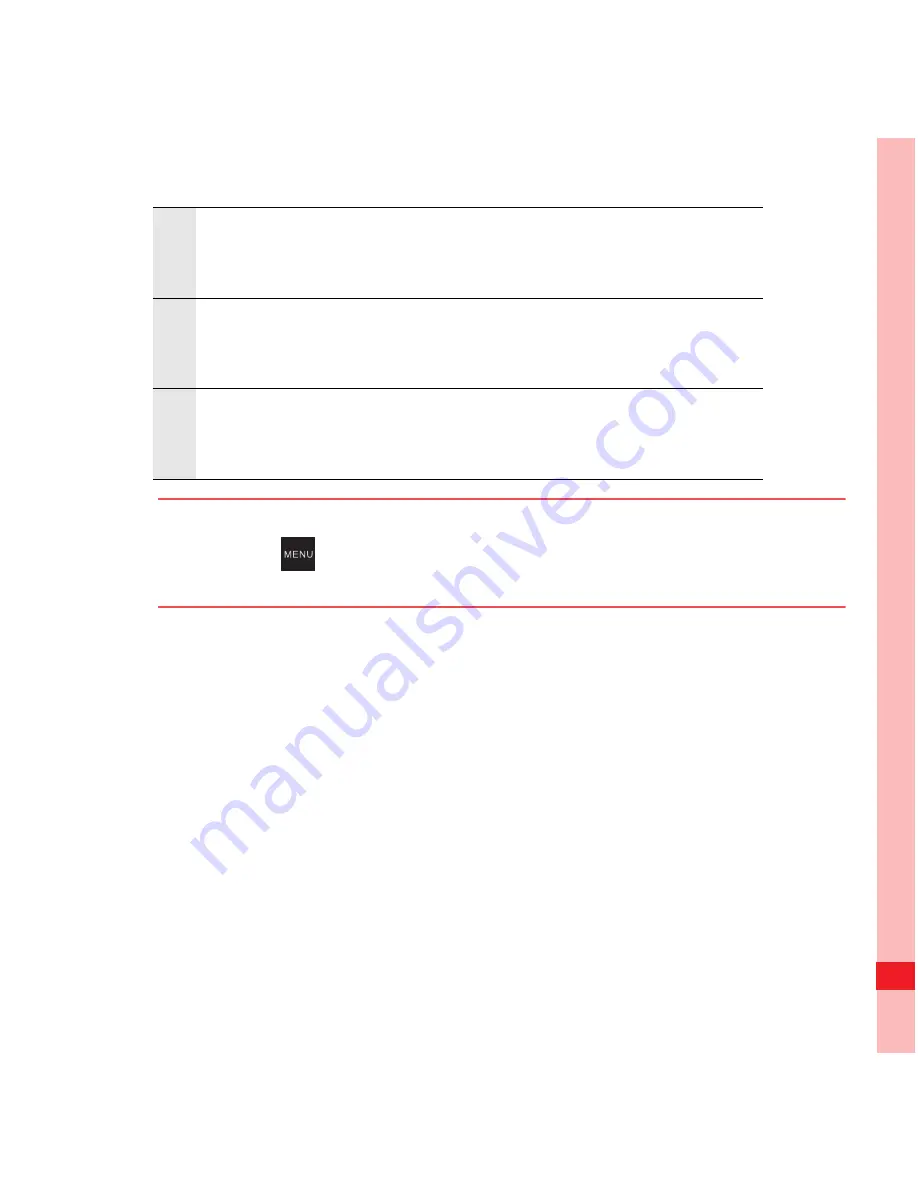
66
Kontakte
Tipp:
Drücken Sie
, und berühren Sie dann
Kontakt bearbeiten
, um die
Kontaktinformationen zu bearbeiten.
Kontakte hinzufügen und löschen
Sie können Kontakte zu Ihrem Mobiltelefon hinzufügen oder
löschen. Weiterhin können Sie die Kontaktliste mit den
Kontakten auf den Konten synchronisieren, die
Synchronisierung unterstützen.
3
Symbol berühren, um eine Nachricht zu senden,
Chat zu starten, etc.
4
Die Registerkarte
Protokoll
berühren, um alle
Interaktionen mit dem Kontakt anzuzeigen.
5
Berühren, um den Kontakt zu Ihren Favoriten
hinzuzufügen.
















































